GoogleAnalyticsで、電話ボタンがタップされた回数を計測する方法
よくある質問

GoogleAnalyticsで、電話ボタンがクリックされた回数を計測する手順のご紹介です
GoogleAnalyticsで、電話ボタンがクリックされた回数を計測する方法について画像付きでご紹介します。
まずは、アナリティクスのホームを開きましょう。
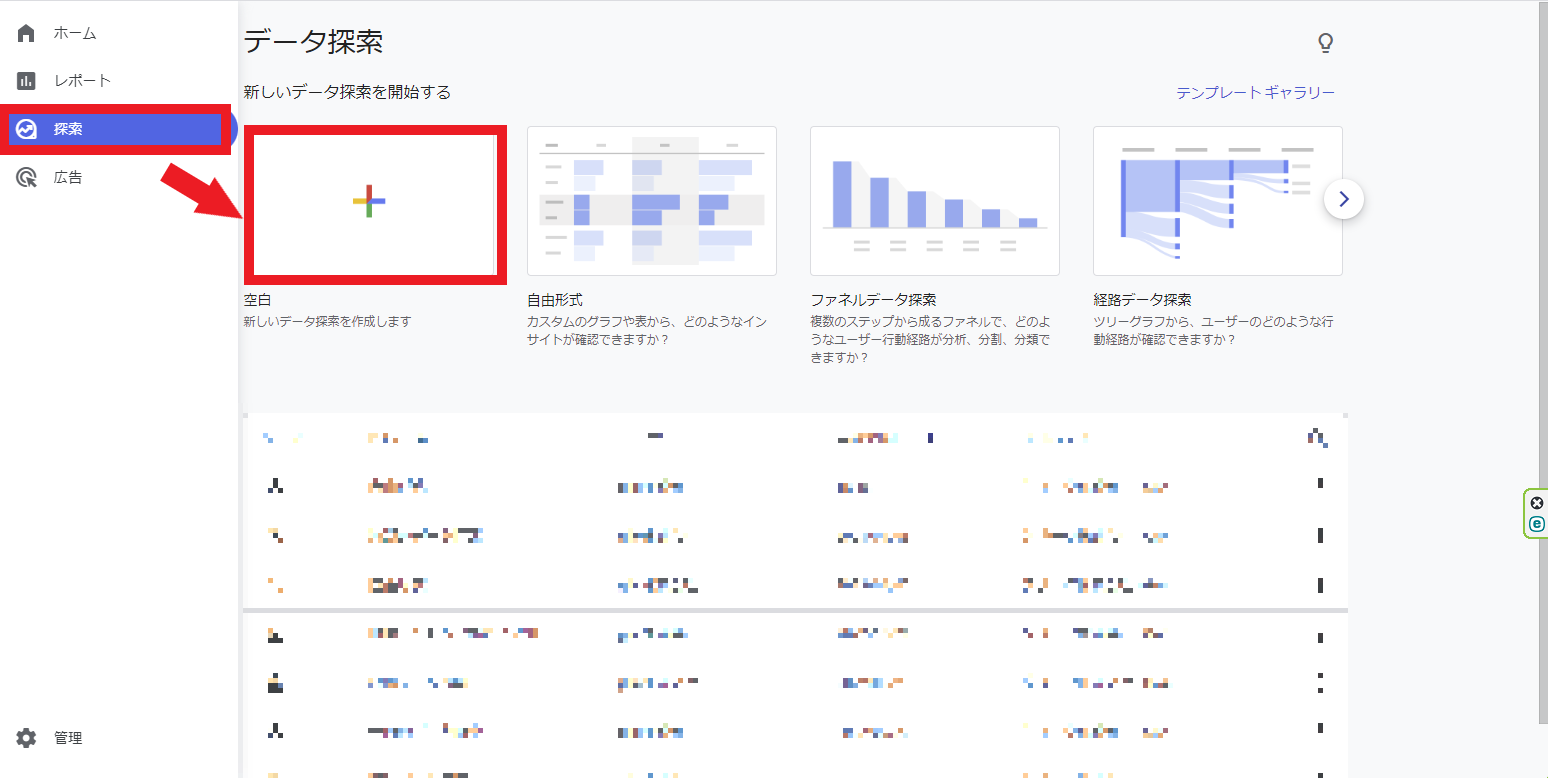
続いて、左の「探索」をクリックして「自由形式」を選択します。
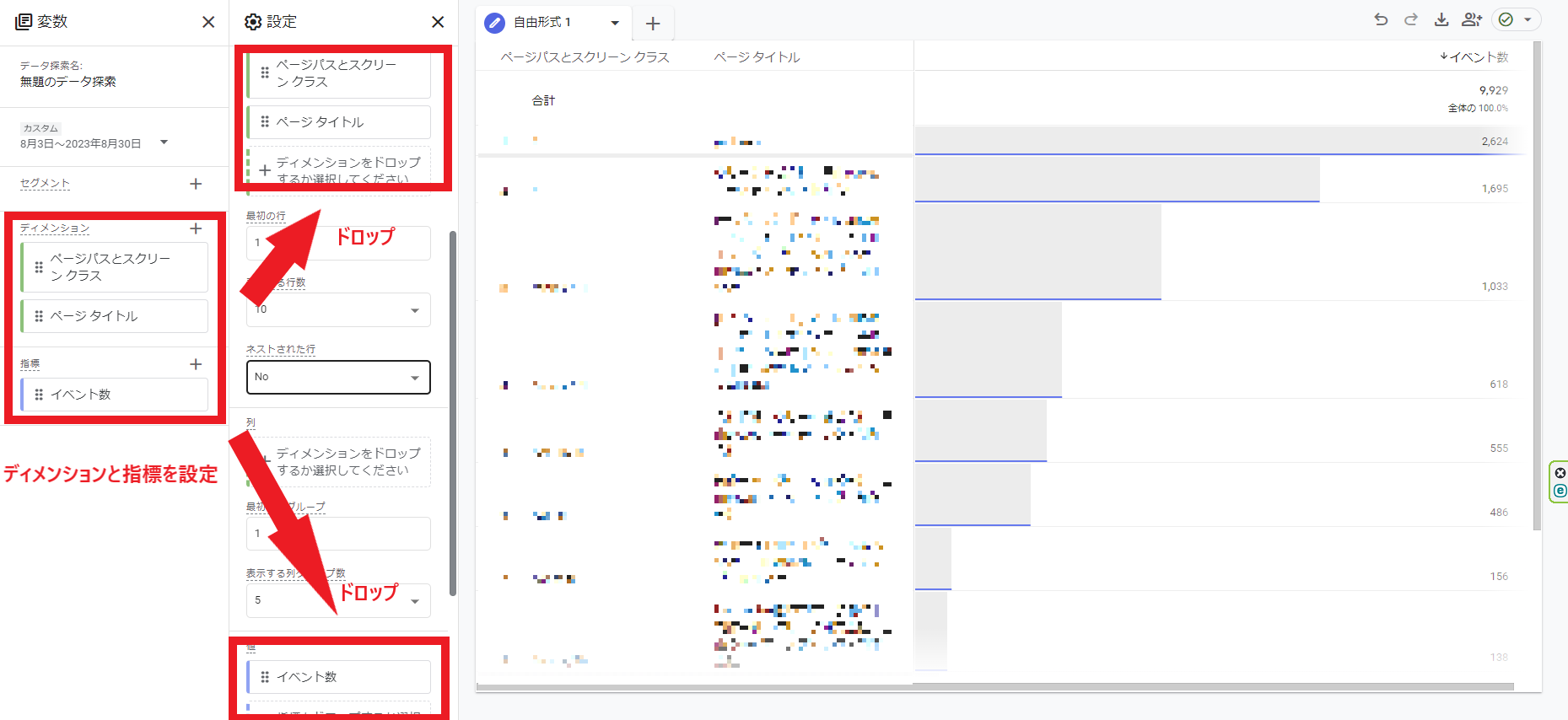
まず、変数にある「ディメンション」と「指標」を設定します。
続いて、設定の「行」にディメンション、「値」に指標をドロップします。
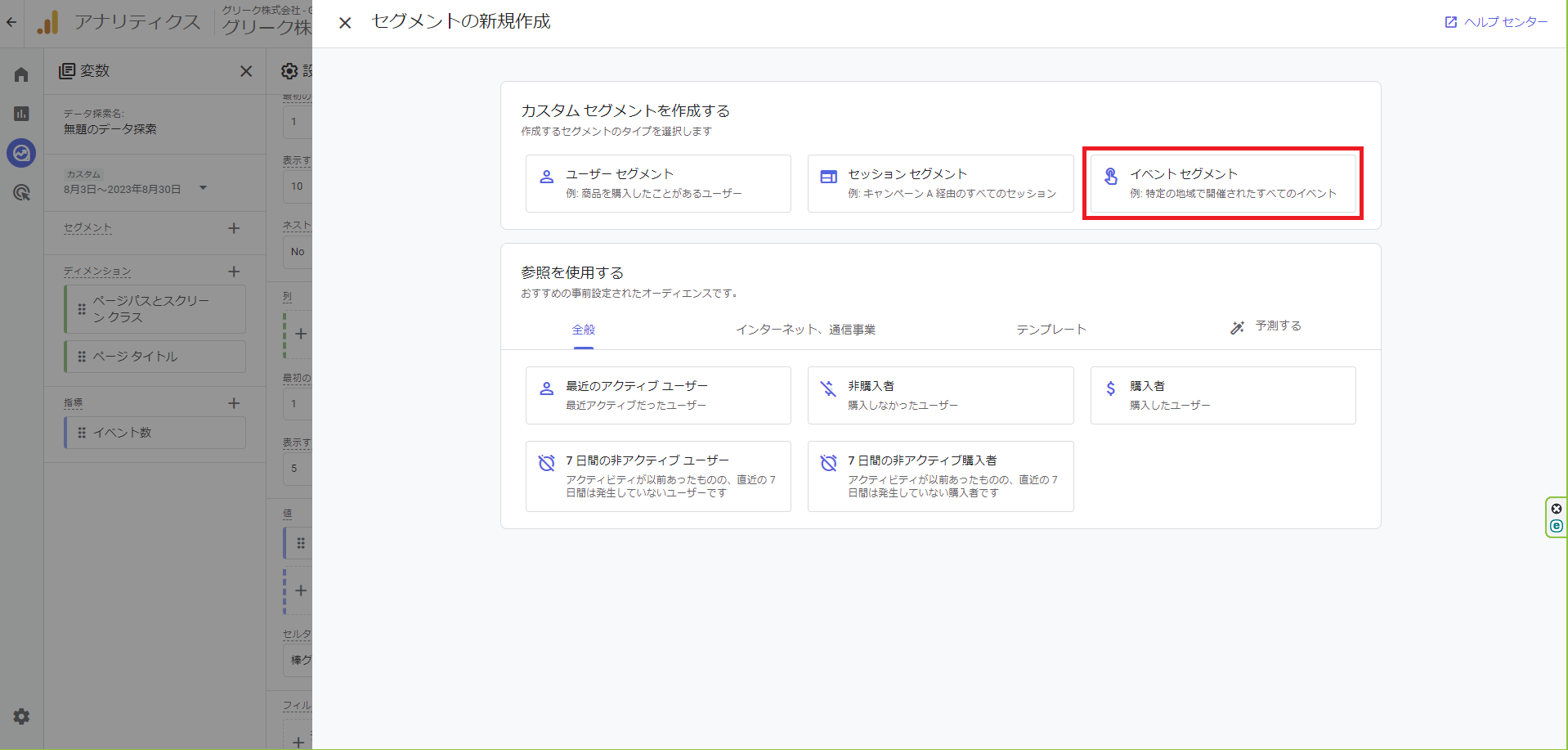
次に、「セグメント」をクリックし、「イベント セグメント」を選択します。
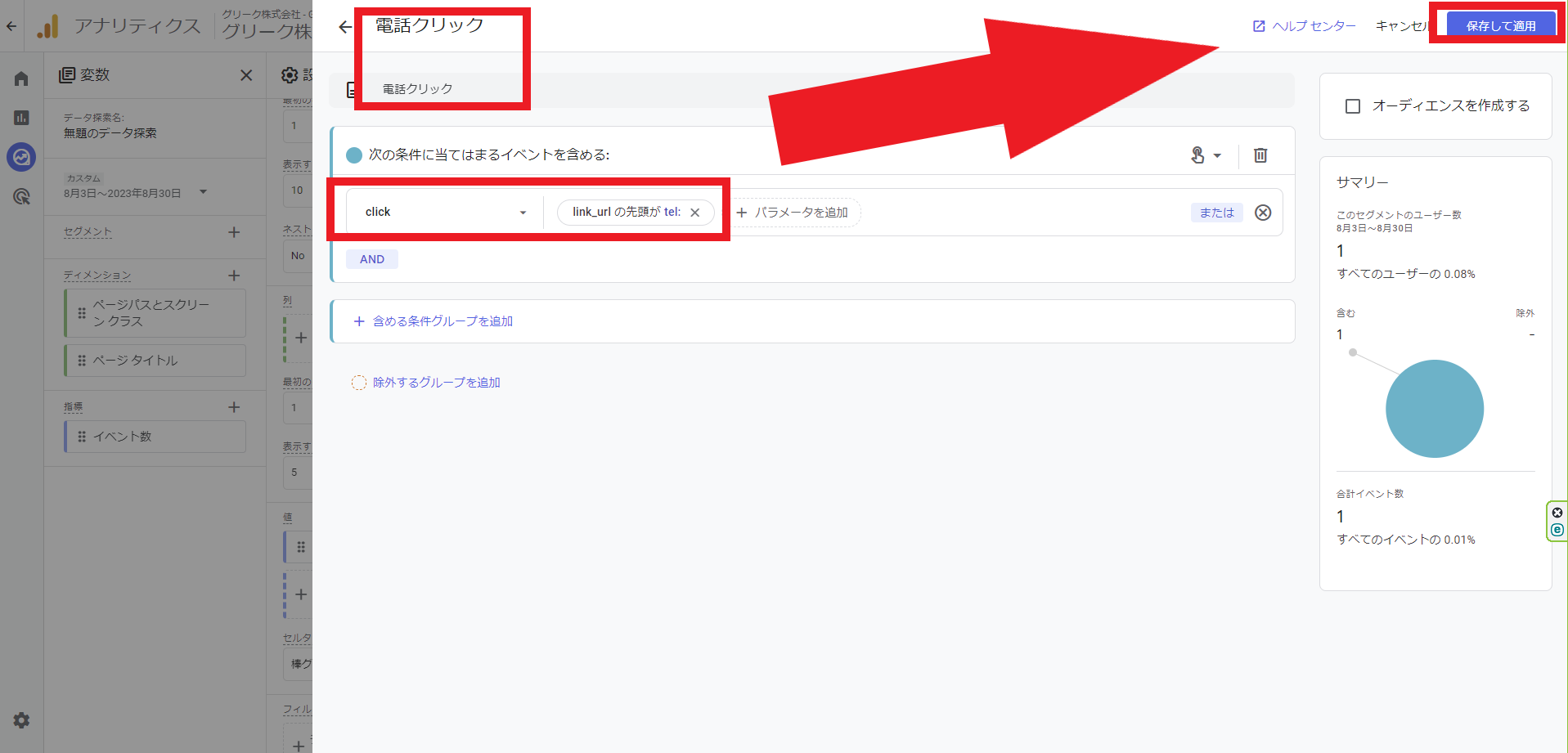
新しい条件を追加し、パラメータを追加します。
セグメントの名前を記入し、保存して適用をクリックします。
これで電話ボタンがクリックされた回数を計測できます。
その他、ご不明点がありましたらいつでもお問い合わせください。




 問い合わせ
問い合わせ







![[サンプルあり]カラーミーの共通テンプレートでグループの情報を表示(jQuery)](https://glic.co.jp/media/cache/article_list/uploads/0b/5a/0b5a62d823836b21059bbf69935638dc.jpg)
![[FAQ]WEBサイト制作・保守に関するよくある質問](https://glic.co.jp/media/cache/article_list/uploads/d0/46/d04609114f83f38d7053493e479df642.png)

